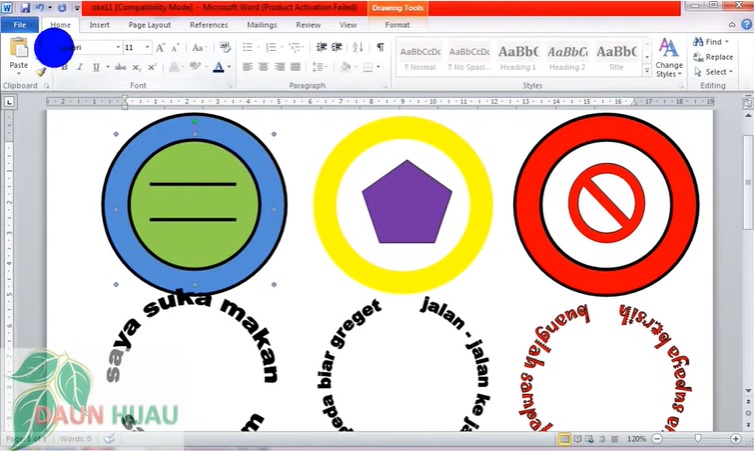Bahan promosi: Logo dapat digunakan pada berbagai bahan promosi seperti brosur, katalog, pamflet, dan spanduk untuk meningkatkan kesadaran merek dan membantu mempromosikan produk atau layanan.
Produk: Logo dapat ditempatkan pada produk untuk membantu konsumen mengenali merek dan memperkuat citra merek di benak konsumen.
Stasioner: Logo dapat digunakan pada surat, kartu nama, dan amplop untuk meningkatkan kesan profesional dan memberikan identitas merek pada dokumen bisnis.
Baca Juga:Cara Membuat Garis Pada Kop Surat di WordCara Mendapatkan Saldo Shopee Pay Gratis Rp50.000
Media sosial: Logo dapat digunakan pada profil media sosial perusahaan atau organisasi untuk meningkatkan kesadaran merek dan membangun komunitas pengikut.
Merchandise: Logo dapat digunakan pada merchandise seperti kaos, topi, atau tas untuk meningkatkan kesadaran merek dan memperkuat identitas merek di benak konsumen.
Logo dapat digunakan pada berbagai media lainnya sesuai dengan kebutuhan perusahaan atau organisasi.
Anda dapat menambahkan logo ke dalam dokumen Microsoft Word dengan cara sebagai berikut:
Buka dokumen Word yang ingin Anda tambahkan logo-nya.
Pada tab Insert, klik pada opsi Picture.
Pilih logo yang ingin Anda tambahkan dari file yang tersimpan di komputer Anda.
Setelah logo muncul di dokumen, Anda dapat menyesuaikan ukuran dan posisi logo dengan mengklik dan menyeret gambar ke posisi yang diinginkan.
Jika Anda ingin mengubah ukuran logo, klik pada gambar dan perbesar atau perkecil dengan mengklik dan menyeret handle di bagian pojok gambar.
Baca Juga:Isi Survey Saja Dapatkan Saldo DANA Rp100 RibuAksi Donor Mata dan Donor Darah Diikuti Ribuan Masyarakat Garut
Jika Anda ingin mengubah posisi logo, klik pada gambar dan geser ke posisi yang diinginkan.
Setelah logo diatur sesuai keinginan, simpan dokumen Word Anda.
Buka dokumen baru di Microsoft Word.
Pilih tab Insert dan klik Shapes.
Pilih bentuk dasar yang ingin Anda gunakan untuk logo, seperti kotak atau lingkaran.